Многие пользователи Snapchat жаловались, утверждая, что звук не работает в их приложении. Например, они могут играть в Snap Video или история Snapchat и не слышно ни звука. На самом деле это стало очень распространенной проблемой во всех других социальных сетях (Instagram, Facebook и т. д.).

Существует множество возможных причин этой проблемы. Некоторые из них более серьезные, чем другие. К счастью, есть также несколько простых способов, которые обычно решают проблему. Эта статья покажет вам, что делать, когда ваш звук в Snapchat перестает работать.
Есть две возможные причины проблем со звуком в Snapchat. Один — ваш телефон; если есть проблема с вашим телефоном, другие звуки, скорее всего, не будут работать. Другой проблемой может быть само приложение; если все остальные приложения работают нормально, скорее всего, проблема в программном обеспечении. В зависимости от того, какая из них является проблемой, существуют различные исправления.
ПРИМЕЧАНИЕ. Следующие методы будут работать как на устройствах Android, так и на устройствах iOS.
Проблемы с вашим телефоном
Чтобы изолировать проблемы со звуком в Snapchat, вы должны сначала понять, откуда возникает проблема. Рассмотрите следующие варианты устранения неполадок, чтобы найти проблему, если это ваше устройство:
- Громкость – громкость у вас выключена?
- Ваши рингтоны и другие оповещения. Работают ли ваши рингтоны? Если нет, это может указывать на проблему с динамиком или настройками.
- Разрешения приложения. Есть ли у Snapchat доступ к вашему микрофону в настройках вашего телефона?
- Ваш Bluetooth включен и подключен к случайному устройству.
Проблемы с приложением
- Приложение обновляется в App Store или Google Play Store? – Устаревшее приложение может работать некорректно.
- Звуки других приложений работают нормально. Правильно ли работает YouTube или Facebook?
- DownDetector – Вы проверили Веб-сайт DownDetector для любых проблем Snapchat?
Если вы сузили источник проблемы, найти решение будет намного проще. Давайте поговорим о вариантах, чтобы ваш звук снова заработал.
Решение проблемы — ваш телефон
Если проблема связана с вашим телефоном, есть несколько вариантов:
Проверьте беззвучный режим вашего телефона
Вы не поверите, как много людей забывают об основных функциях своих телефонов. Имея это в виду, вы должны проверить беззвучный режим вашего телефона, прежде чем идти дальше.
Возможно, вы случайно перевели телефон в беззвучный режим и забыли снова включить звук. Большинство смартфонов не будут воспроизводить звук Snapchat или звук в любом другом приложении, когда включен беззвучный режим.
Чтобы это исправить, отключите беззвучный режим телефона и включите автоматическое воспроизведение звука, чтобы звук всегда воспроизводился при входе в приложение Snapchat. Пользователи iPhone должны проверить тумблер на правой стороне корпуса телефона (чуть выше кнопки увеличения громкости). Пользователям Android может потребоваться посетить свои настройки, чтобы убедиться, что их телефон не находится в беззвучном режиме.
Увеличьте громкость вашего телефона
В вашем мобильном телефоне есть четыре различных уровня громкости. Это настройки «Рингтон», «Мультимедиа», «Уведомления» и «Система». Вы можете настроить их все, как хотите.
Параметры «Медиа» и «Уведомления» представляют интерес для рассматриваемой проблемы. Убедитесь, что в обоих этих параметрах громкость включена и включена. Вы можете получить доступ к этим конфигурациям, нажав кнопку громкости телефона, а затем коснувшись значка «Настройки», который появится рядом с «Мелодия звонка».

Вы также можете проверить определенное видео Snapchat и увеличить кнопку громкости, как только оно начнет воспроизводиться. Это немедленно увеличит громкость вашего мультимедиа.
У пользователей iPhone меньше вариантов звука, чем у пользователей Android. Просто проверьте настройки «Звуки и тактильные ощущения», чтобы убедиться, что громкость включена.
Выключите Bluetooth вашего телефона
Если вы подключили свой мобильный телефон к динамикам (или аналогичным устройствам) через Bluetooth, возможно, динамики все еще используют звук вашего телефона. Попробуйте отключить Bluetooth на телефоне и снова воспроизвести истории Snapchat.
Перезагрузите телефон
Если ни один из этих методов не помог вам, просто перезагрузите телефон. Возможно, кэш-память вашего телефона заполнена или что-то не так с операционной системой вашего телефона (Android или iOS).
Перезагрузив телефон, вы обновите его временную память, а также исправите временные ошибки.
Разрешения приложения
Независимо от того, используете ли вы iPhone или Android, зайдите в настройки своего телефона и убедитесь, что разрешения микрофона включены. Если у вас возникли проблемы с записью звука или даже если вы его не слышите, включите разрешения и перезапустите приложение.
Безопасный режим
Если вы используете устройство Android, переведите телефон в безопасный режим. Предполагая, что ни один из звуков на вашем телефоне или в ваших приложениях не работает, пока вы не перейдете в безопасный режим, есть другое приложение, мешающее вашим звукам. 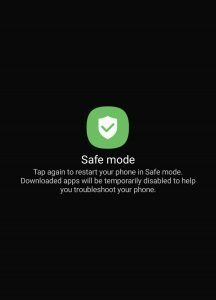
Безопасный режим поможет вам сузить источник проблемы, поскольку он отключает все стороннее программное обеспечение на вашем телефоне. Если ваши звуки работают в безопасном режиме, начните удалять незнакомые приложения, перезагрузите телефон, как обычно, и снова проверьте Snapchat.
Все еще нет звука?
Вы перепробовали все, и все равно с вашего телефона не идет звук. Вероятно, это аппаратная проблема. Ваши динамики могут нуждаться в чистке (просто используйте щетку с мягкой щетиной для очистки динамика), чехол вашего телефона может мешать шум (снимите чехол, даже если он был на вас какое-то время), или отнесите его к специалисту, чтобы он купил новый динамик установлен.
Устранение проблемы – приложение
Предполагая, что все ваши другие приложения работают правильно, мы должны сосредоточиться на приложении Snapchat.
Обновление Snapchat
Как упоминалось выше, приложение, которое не обновлено должным образом, может иметь сбои и ошибки. Если есть возможность обновить приложение, сделайте это. Закройте приложение и перезапустите его, чтобы проверить, работает ли звук.
Переустановите Снапчат
Переустановка приложения Snapchat должна быть вашим последним средством. Если вы пробовали все, что мы упомянули, возможно, что-то не так с самим приложением.
Если было недавнее обновление, файлы могли загрузиться неправильно. Также может быть, что другой файл, который вы загрузили, повредил файлы Snapchat.

В любом случае удалите и снова загрузите приложение. Это не удалит вашу учетную запись Snapchat, и все будет так же, как и было. Единственная разница в том, что вы автоматически загрузите последнюю версию приложения.
Попросите Snapchat о помощи
Посетив настройки в приложении, вы можете сообщить о проблеме непосредственно в Snapchat. Просто коснитесь значка своего профиля в правом верхнем углу, а затем коснитесь шестеренки настроек в правом верхнем углу. Прокрутите вниз и коснитесь «Я заметил ошибку» или встряхните, чтобы сообщить о проблеме. 
Это особенно полезно, если некоторые звуки не работают (например, звуки вашего Bitmoji). Отправьте отчет, заполнив все детали, и Snapchat ответит дополнительными советами по устранению неполадок или полезным решением.
Увеличьте громкость, затем уменьшите
Несколько пользователей, у которых возникла эта проблема, заявили, что нажатие кнопки увеличения громкости, а затем нажатие кнопки уменьшения громкости мгновенно решило проблему. Хотя у нас нет какого-то очень технического объяснения, почему это работает, это кажется отличным решением.
Используйте кнопки громкости вашего телефона, чтобы приложение знало, что вы пытаетесь слушать. Как только он поймет, что ему нужно предоставить вам звук, он должен начать работать без переустановки приложения, очистки кеша и т. д.
Звук Snapchat восстановлен
Проблемы со звуком в Snapchat очень распространены, но они также очень легко решаемы. Надеюсь, один из способов, описанных в этой статье, помог решить проблему, и вы снова можете слышать звук в Snapchat.
Знаете ли вы о других возможных причинах проблем со звуком в Snapchat? Если да, то знаете ли вы, как это можно исправить? Поделитесь своими советами в комментариях ниже.



